Ich bin kein besonders leidenschaftlicher Anwender von Google Docs. Aber für gemeinsam bewirtschaftete Dokumente ist Googles Wolkenbüro ohne Zweifel praktisch: Die allermeisten Leute kennen es und kommen damit klar. Und es gibt alle Funktionen, die man braucht. (Abgesehen von einer vernünftigen Organisation der Dokumente – bei einer grösseren Dokumentenablage ist Google Docs eine bare Katastrophe. Aber das ist eine andere Geschichte.)
Etwas gibt es allerdings, was mir fehlt. Ich würde gerne in freigegebenen Google Docs private Informationen unterbringen können.
Die Pointe müsste geheim bleiben
Warum? Hier ein reales Beispiel aus meiner Praxis: Beim Nerdfunk verwenden wir für die Sendemanuskripte Google Docs. Da dürfen in den meisten Fällen alle alles sehen. Aber es gibt Situationen, in denen man einige Dinge für sich behalten möchte: Wenn ich eine Pointe platzieren will, dann sollten die anderen die nicht vorab kennen – sonst gibt es keine spontanen Reaktionen. Das verhält sich gleich mit überraschenden Anekdoten, frechen Fragen oder unerwarteten Ankündigungen. Und mit Gedankenstützen, die man nur für sich selbst verwenden will.
Nun könnte man diese privaten Informationen in einem anderen Dok unterbringen. Aber ehrlich, das ist unelegant. Da ich in der digitalen Sphäre (im Gegensatz zur analogen) ein ziemlicher Pedant bin, will ich, dass alles beieinander steckt.
Darum habe ich nach einer Methode gesucht, um das möglich zu machen. Und ich bin fündig geworden: Bei der Erweiterung Doc Secrets. Sie tut in etwa das, was ich gerne hätte – wenngleich nicht sonderlich elegant.
Die Erweiterung solls möglich machen
Zu der grundsätzlichen Möglichkeit, Google Docs mittels Erweiterungen im Funktionsumfang auszuweiten, sei auf den Beitrag Mehr Stil und Abwechslung in Google Docs verwiesen.
Die Installation ist einfach: Man klickt auf der Seite auf Installieren, gewährt die Zugriffsberechtigungen und öffnet die Erweiterung in Google Docs via Add-ons > DocSecrets > Open. Es erscheint eine Leiste am rechten Rand, wo man erst einmal eine Passphrase eingeben muss. Mit der werden die geheimen Abschnitte verschlüsselt.
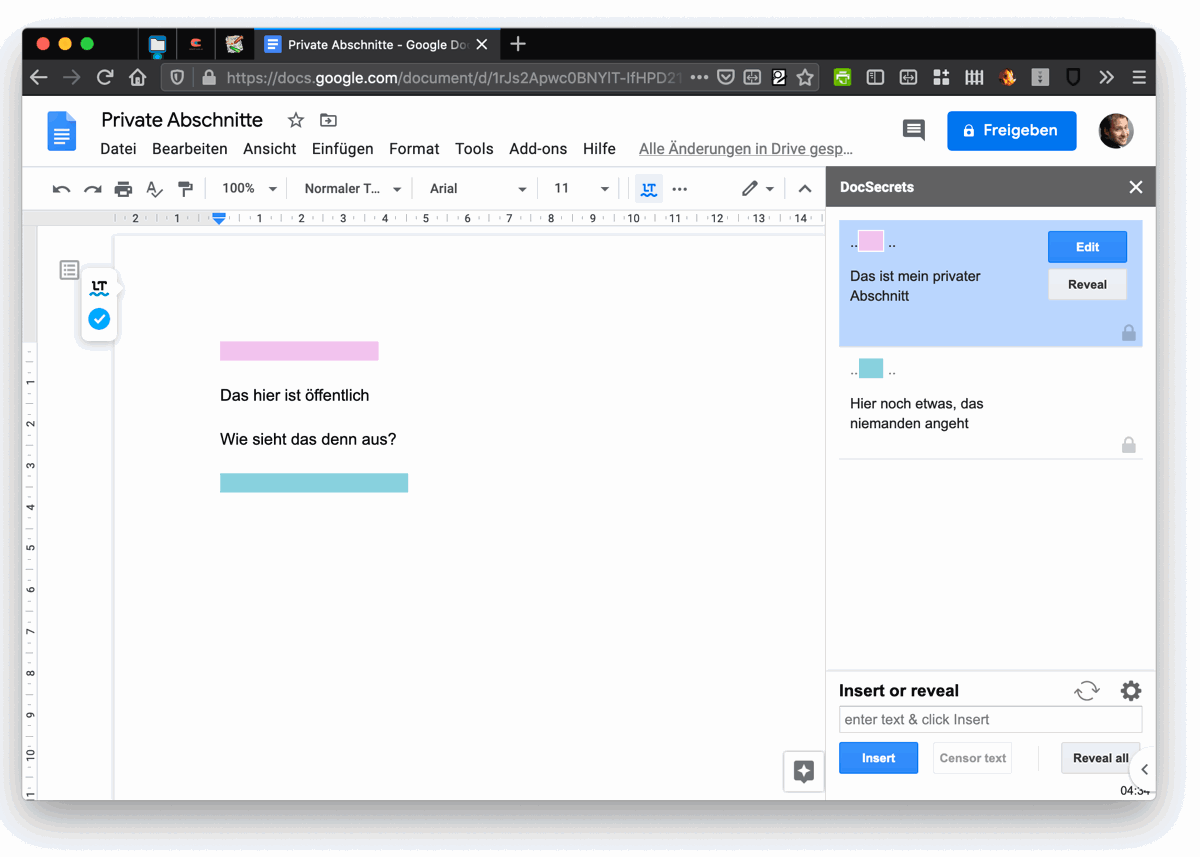
Um ein privates Element einzufügen, platziert man den Cursor an der gewünschten Stelle und trägt den geheimen Text rechts ins Feld Enter text and click insert ein und klickt auf Insert. Im Google-Doc-Dokument erscheint ein farbig hinterlegter Platzhalter. Der dort hinterlegte Text wird rechts in der Doc-Secret-Leiste aufgeführt. Dort kann man ihn bearbeiten (Edit) oder unverschlüsselt an der eigentlichen Stelle ins Dokument einfügen (Reveal).
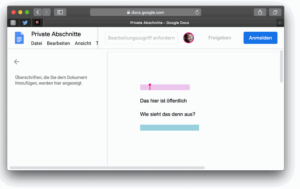
Das erfüllt den Zweck, ist aber, wie bereits angedeutet, nicht gerade charmant. Eigentlich würde man natürlich wollen, dass der geheime Text direkt im Dokument selbst und nicht in einer separaten Leiste erscheint. Die farbliche Markierung ist sinnvoll, denn man muss natürlich selbst wissen, was privat und was öffentlich ist. Und nett wäre, wenn man wählen könnte, ob die anderen Nutzer einen Platzhalter sehen oder ob die geheimen Angaben für sie unsichtbar sind.
Google wäre geheimniskrämerisch genug
Aber mutmasslich ist das über eine Erweiterung nicht möglich. Eine solche Funktion müsste von Google direkt eingebaut werden – und so geheimniskrämerisch, wie dieses Unternehmen ist, wundert es mich, dass das nicht schon längstens passiert ist. Aber vielleicht kommt das noch.
Das grösste Problem ist, dass man das Dokument nicht mit den privaten Abschnitten drucken und exportieren kann – man müsste dafür die privaten Abschnitte via Reveal veröffentlichen. Man kann diese Aktion nach dem Export oder Druck rückgängig machen.
Aber das scheint mir sehr fehleranfällig zu sein. Es kann leicht passieren, dass man das Zurückverstecken vergisst oder dabei etwas schief geht. Und es könnte passieren, dass die Mitarbeiter über den Versionsverlauf (im Datei-Menü) die privaten Abschnitte sichtbar machen könnten.
Fazit: Es funktioniert – aber es ist nur eine absolute Notlösung. Wenn jemand eine bessere Methode kennt, dann verratet sie mir gerne in einem Kommentar. Ich werde sie dann auch gerne ausführlich bebloggen.
Beitragsbild: Gibt es hier zwischen den Zeilen etwas zu lesen oder sehen? (Noelle Otto, Pexels-Lizenz)
